希沃白板是一款由希沃(seewo)自主研发的互动教学平台,提供了丰富的备课小工具,还有很多的个性化设置,那么希沃白板自定义背景怎么做?下面就一起来看看详细的介绍吧。

自定义背景操作方法介绍
1,打开希沃白板,在左下角可以看到一个小的工具栏,单击第三个工具图标,进入下一级设置面板。
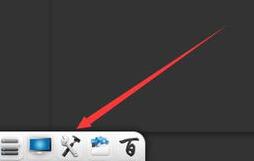
2,单击主题按钮,底部出现几个选项:纯色背景、学科背景、教学背景,还有本地图片,可以自定义背景。首先,单击纯色背景试一试效果如何。
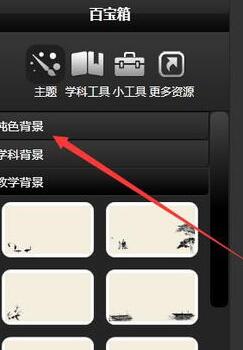
3,选择对眼睛视觉有保护作用的苹果绿。
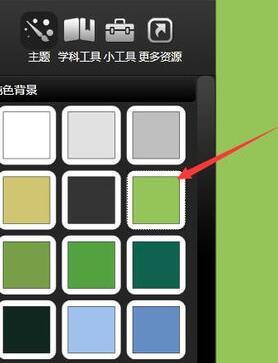
4,单击学科工具,还能根据学科特点设置背景,比如说音乐课,可以设置五线谱背景。
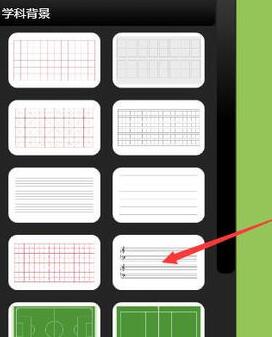
5,单击教学背景,可以选择各种不同风格的背景模板。
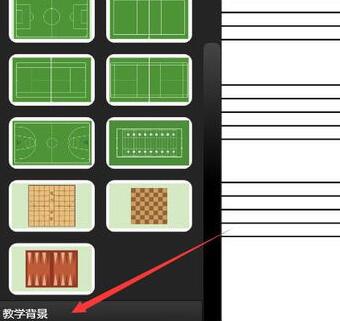
6,此外,还可以自定义背景。单击本地图片,可以上传本地计算机的图片,设置为白板背景。
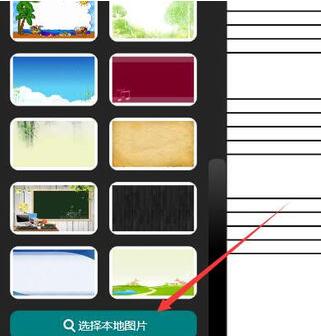
7,这是以操场图片为背景的效果。

文明上网,理性发言,共同做网络文明传播者